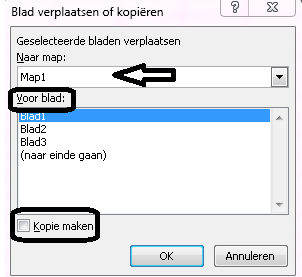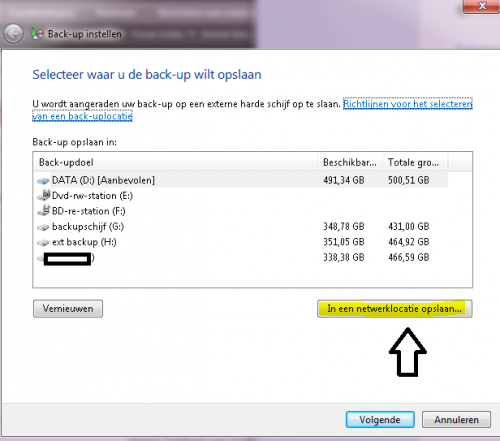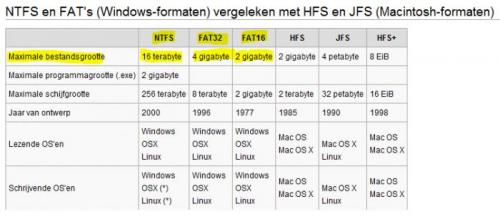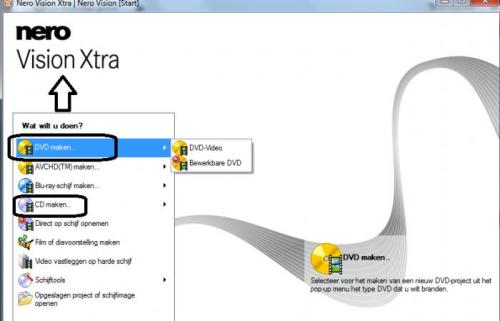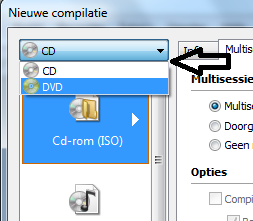-
Items
26.326 -
Registratiedatum
-
Laatst bezocht
Inhoudstype
Profielen
Forums
Store
Alles dat geplaatst werd door clarkie
-
Graag gedaan. Als het voor jouw in orde is, mag je op de knop "opgelost klikken".
-

Data Automatisch Kopiëren van tabblad A naar tabblad B
clarkie reageerde op Cold's topic in Archief Microsoft Office
Klik onderaan op het blad dat je wil kopiëren met de rechtermuisknop. Kies in het menu voor blad verplaatsen of kopiëren. Kies dan ook kopie maken, zie afbeelding. -
Heb je ook ccleaner gebruikt? zie bericht 38. Werkt het dan nog niet? Deze link helpt je misschien ook een stuk verder.
-
Heb je met een retail-versie, want je schrijft "dus geen OEM" je windows terug geïnstalleerd en geactiveerd met een code van een OEM- versie? Dit had ik graag bevestigd gehad, want dit is iets wat ik dacht dat zeker niet ging.
-
Je kan de tips in bericht 13 en 23 gewoon al volgen.
-

Pc start op maar geeft foutmelding en start opnieuw op
clarkie reageerde op Krizzynater's topic in Archief Windows Algemeen
Zorg ervoor dat computer als eerste van de CD Rom booten zal. Dat is meestal de standaard BIOS instelling. Start de PC vanaf de CD op. Soms lukt dat niet de eerste keer als de PC opstart, maar wel na een Control-Alt-Del (CAD). Als de Windows XP CD geladen wordt zegt hij: Druk op een toets als u de computer van cd-rom wilt opstarten... Druk op spatie. Doet u dat niet dan zal Windows van de vaste schijf booten. Windows probeert allerlei stuurbestanden in het geheugen te laden. Daarna ziet u het Setup menu. Windows XP Home Edition Setup Welkom bij Setup. Dit gedeelte van Setup zorgt ervoor dat Microsoft® Windows® XP op deze computer kan worden uitgevoerd. Dit zie je: # Druk op ENTER als u Windows XP nu wilt installeren. # Druk op R als u een Windows XP-installatie wilt herstellen of repareren. # Druk op F3 als u Setup wilt afsluiten zonder Windows XP te installeren. kies voor de R (of r) van reparatie. Volg nu verder de aanwijzingen van Kweezie Wabbit. -
Meestal staat in de software zelf een optie om te kiezen in welke map je die wil opslaan. Standaard staat al een bepaalde map ingevuld. Probeer dus eens in je meegekregen software te zoeken of je ergens een menu hebt waar je die instellingen terug vindt. Kom je er niet aan uit, geef dan het merk en model(nummer) van die convertor door in een volgende bericht. Ook om welke software het gaat indien mogelijk.
-

Pc start op maar geeft foutmelding en start opnieuw op
clarkie reageerde op Krizzynater's topic in Archief Windows Algemeen
Wacht tot kweezie wabbit je de volgende te nemen stappen doorgeeft. -
Ben zelf geen norton ghost gebruiker. Norton ghost versie 15 is het meest geschikt voor windows 7. Maar kan je niet zoals norton internet security, je ghost automatisch updaten? Hier vindt je meer info over het installeren van ghost 14 in windows 7. Er bestaat ook gratis backup software. Zoals easeus todo backup. Handleiding vindt je hier.
-

De slaapstand aanklikken werkt niet meer.
clarkie reageerde op WaWa's topic in Archief Windows Algemeen
Op microsoft zelf kan je lezen welke instellingen er zijn en hoe je ze juist zet. Dit vindt je er ook terug, controleer of je instellingen juist staan. De slaapstand is een energiebesparende stand waar de computer snel uit kan worden gehaald (gewoonlijk binnen een aantal seconden) wanneer u uw werkzaamheden hervat. Het inschakelen van de slaapstand is vergelijkbaar met het pauzeren van een dvd-speler: de computer zet onmiddellijk alle bewerkingen stil en start deze weer op het moment dat u uw werkzaamheden hervat. De sluimerstand is een energiebesparende stand die voornamelijk is ontworpen voor laptops. Terwijl bij de slaapstand uw instellingen in het geheugen worden opgeslagen en er een kleine hoeveelheid stroom wordt verbruikt, worden uw geopende bestanden en programma's in de sluimerstand op de harde schijf opgeslagen en wordt de computer uitgeschakeld. Van alle energiebesparende modi die er in Windows beschikbaar zijn, is de sluimerstand de zuinigste. Gebruik de sluimerstand op een laptop wanneer u weet dat u de computer gedurende een langere periode niet zult gebruiken en in die tijd niet in de gelegenheid bent om de accu op te laden. De hybride slaapstand is voornamelijk ontworpen voor desktopcomputers. De hybride slaapstand in een combinatie van de slaapstand en de sluimerstand. Geopende documenten en programma worden in het geheugen en op de harde schijf geplaatst en vervolgens wordt op de computer een modus geactiveerd waarin weinig energie wordt verbruikt, zodat u uw werk snel kunt hervatten. Als er plotseling een stroomstoring optreedt, kan Windows uw werk vanaf de harde schijf herstellen. Als de hybride slaapstand is ingeschakeld, wordt de computer automatisch in de hybride slaapstand gezet als u de slaapstand activeert. Op desktopcomputers is de hybride slaapstand standaard ingeschakeld. -
Je kan dit stappenplan volgen. En dat in een nieuw bericht plaatsen. Zo weet iedereen die je wil helpen welke richting je uit wil. Veel succes met het zoeken naar een nieuwe PC.
-
Klik eens op de knop in een netwerklocatie opslaan. Want die schijf hangt niet rechtstreeks aan je PC of wel?
-
Download revo uninstaller. Verwijder indien nog aanwezig windows live essentials. Volgde handleiding in bijlage. [ATTACH]9172[/ATTACH] Daarna kan je ook nog eens opkuisen met ccleaner. Download CCleaner. Klik op “Download Latest Version”, dan start de download automatisch en gratis op. Installeer het en start CCleaner op. Klik in de linkse kolom op “Cleaner”. Klik achtereenvolgens op ‘Analyseren’ en 'Schoonmaken'. Soms is 1 analyse niet voldoende. Deze procedure mag je herhalen tot de analyse geen fouten meer aangeeft. Klik vervolgens in de linkse kolom op “Register” en klik op ‘Scan naar problemen”. Als er fouten gevonden worden klik je op ”Herstel geselecteerde problemen” en ”OK”. Dan krijg je de vraag om een back-up te maken. Klik op “JA”. Kies dan “Herstel alle geselecteerde fouten”. Sluit hierna CCleaner terug af. Wil je dit uitgebreid in beeld bekijken, klik dan hier voor de handleiding. Probeer nu windows live essentials opnieuw te installeren. revo uninstaller.pdf
-
Ik weet niet in hoe verre frostwire legale of illegale bestanden download. De illegale kant is op dit forum niet toegestaan, lees de forumregels eens. Voorts is het niet genoeg om een programma te downloaden maar je moet het ook installeren voor je het kan gebruiken. Kijk eens in de locatie waar je downloads te recht komen, daar moet je er dan nog op dubbelklikken om het te installeren. Voor je tweede vraag, welke media player gebruik je? De windows media player? welke versie? Welke windows heb je?
-
Als je een format doet ben je alle gegevens op die schijf kwijt. Dus als je gegevens wil bewaren eerst omzetten naar een andere schijf of dvd. Dan formatteren naar ntfs. Je kan er partition magic voor gebruiken.
-
De bestandsgrootte mag max 4GB groot zijn, dus als je een film van meer dan 4GB op die schijf wil zetten gaat dat niet.
-
IN welk formaat staat die schijf? Fat32 of ntfs? Want als die schijf FAT32 is de bestandsgrootte max 4GB.
-

Pc start op maar geeft foutmelding en start opnieuw op
clarkie reageerde op Krizzynater's topic in Archief Windows Algemeen
Inderdaad. Als je er een hebt laat je het maar weten. -

Pc start op maar geeft foutmelding en start opnieuw op
clarkie reageerde op Krizzynater's topic in Archief Windows Algemeen
Met een andere versie zoals vista gaat het niet. -
Is de windows installatie cd zelf nog in orde? Gebruik je een originele cd of een eigen beschreven cd?
-
Gebruik je een cd of dvd? Het kan zijn dat je een dvd in je brander gestopt hebt maar dat je in nero de cd-optie gekozen hebt. Met welke functie van nero wil je de cd of dvd branden? Nero vision, nero burning rom.....? Hier enkel voorbeelden, in afbeelding 2 zie je hoe je in burning rom wisselt tussen cd en dvd.
-

Powerpoint-bestanden starten in Powerpoint viewer
clarkie reageerde opeen topic in Archief Microsoft Office
Dag Mats, heb je bovenstaande ondertussen geprobeerd? -
Welke windows heb je? Welk type netwerkkaart heb je? model en nummer? Heb je rechts beneden een icoontje waar de status van je draadloos netwerk aangegeven wordt? Open het menu, kijk welke draadloze verbindingen erbij staan, staat de jouwe er tussen?
-

Windows 7 herinstalleren lukt niet
clarkie reageerde op Butler44's topic in Archief Windows Algemeen
Je moet je dvd-rom als eerste boot instellen in het bios. Als de pc opstart zie je op een gegeven moment "druk op een toets om op te starten vanaf cd/ dvd" dan moet je op een willekeurige toets drukken. Hier vindt je de handleiding voor een windows 7 installatie. -

HP printer all in one type4280
clarkie reageerde op vicvanhouche's topic in Archief Hardware algemeen
Dat een printer tijdens het opstarten en uitprinten lawaai maakt is wel normaal. Of hij bij jouw meer lawaai maakt als vroeger weet ik natuurlijk niet. Er zijn bewegende onderdelen, zoal de slede van je inktpatronen, de bladtoevoer. Ze zorgen voor de productie van geluid. Als het slijtage is zal je er niets aan kunnen doen. Je zegt zelf voor de rest is alles normaal.

OVER ONS
PC Helpforum helpt GRATIS computergebruikers sinds juli 2006. Ons team geeft via het forum professioneel antwoord op uw vragen en probeert uw pc problemen zo snel mogelijk op te lossen. Word lid vandaag, plaats je vraag online en het PC Helpforum-team helpt u graag verder!